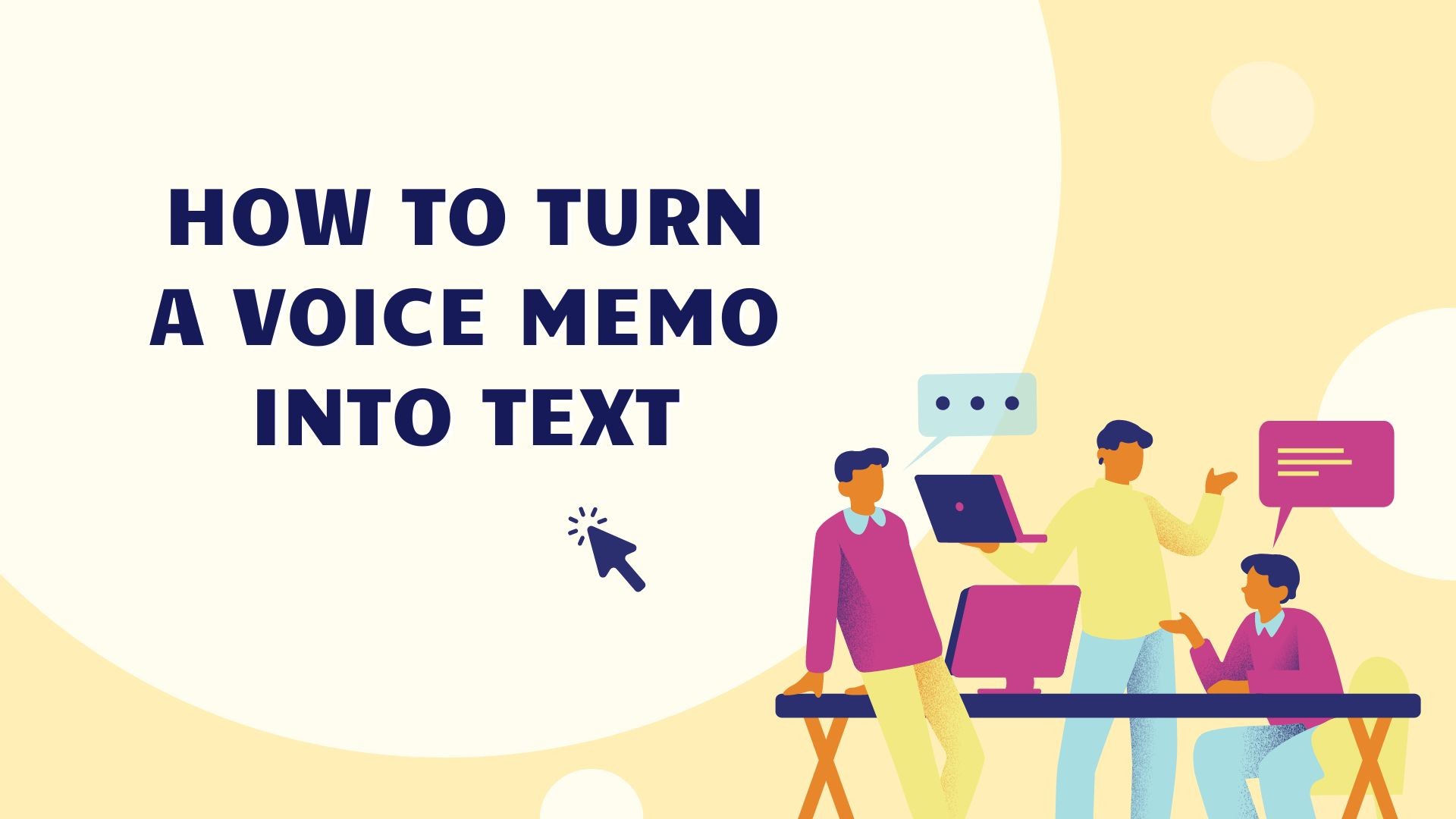Trascrizione memo vocali in testo può migliorare notevolmente la produttività e l'organizzazione. Che si tratti di appunti di riunioni, lezioni accademiche o pensieri personali, la conversione delle registrazioni audio in testo scritto consente di facilitare la consultazione, la modifica e la condivisione. In questa guida esploreremo diversi metodi per trasformare un promemoria vocale in testo, con particolare attenzione all'utilizzo di VOMO, uno strumento di trascrizione avanzato e dotato di intelligenza artificiale.
Metodo 1: Utilizzo di VOMO AI
VOMO AI è uno strumento eccellente per convertire i promemoria vocali in testo, grazie alla sua precisione e alle sue funzioni aggiuntive. Ecco come utilizzarlo:
Scaricare e installare VOMO: Cerca "VOMO: memo vocali AI" nell'App Store e scaricare l'applicazione. In alternativa, fare clic sul pulsante di download sul sito web di VOMO per iniziare. Registratevi per una prova gratuita per esplorare le sue caratteristiche.
Importazione di memo vocali esistenti: È possibile importare file audio dai Memo vocali di Apple o da altre fonti. VOMO consente anche l'importazione in batch, rendendo conveniente la trascrizione di più registrazioni.
Trascrizione automatica: Una volta registrato o importato il memo vocale, VOMO trascrive automaticamente l'audio in testo con notevole precisione. L'applicazione supporta più lingue e può identificare i diversi altoparlanti in una registrazione con più altoparlanti.
Utilizzare l'assistente AI: L'assistente AI di VOMO può aiutarvi a sfruttare al meglio le vostre trascrizioni. Gli utenti possono utilizzare la funzione Ask AI per organizzare i loro pensieri e ottenere suggerimenti personalizzati, generare riassunti, estrarre i punti chiave e persino tradurre le voci in diverse lingue.
Condividere ed esportare: VOMO consente di creare link condivisibili che includono sia la registrazione audio che il testo trascritto. Questa funzione è particolarmente utile per collaborare con i membri del team o per condividere gli appunti di riunioni e lezioni.
Metodo 2: utilizzare l'app Memo e Note vocali di Apple
Per una soluzione integrata su iOS, è possibile utilizzare l'app Memo vocali e Note di Apple insieme per trascrivere i memo vocali:
Registrare un promemoria vocale: Aprire l'applicazione Memo vocali sull'iPhone e registrare il promemoria.
Condividi con le note: Dopo la registrazione, toccare i tre punti (...) accanto al memo, selezionare "Condividi", quindi scegliere "Note".
Abilitazione Dettatura: Aprire l'applicazione Note e creare una nuova nota. Toccare l'icona del microfono sulla tastiera per attivare la dettatura.
Riproduzione del memo vocale: Riprodurre il promemoria vocale dall'applicazione Memo vocali mentre l'applicazione Note è aperta con la dettatura attivata. L'iPhone trascriverà l'audio in testo in tempo reale.
Modifica e salvataggio: Rivedere la trascrizione nell'applicazione Note, apportare le modifiche necessarie e salvare la nota.
Metodo 3: utilizzare la digitazione vocale di Google Docs
Google Docs offre una funzione di digitazione vocale che può essere utilizzata per trascrivere memo vocali:
Caricare il memo vocale: Innanzitutto, caricare il file del memo vocale su Google Drive.
Aprire Google Docs: Creare un nuovo documento Google Docs.
Abilita la digitazione vocale: Andare su "Strumenti" e selezionare "Digitazione vocale".
Riproduzione del memo vocale: Riprodurre il promemoria vocale da Google Drive mentre la digitazione vocale è abilitata in Google Docs. Lo strumento trascriverà l'audio in testo.
Modifica e salvataggio: Rivedere la trascrizione, apportare le modifiche necessarie e salvare il documento.
Metodo 4: Utilizzo di applicazioni per la riproduzione vocale del testo
Diverse terze parti Da parola a testo Le app possono anche trascrivere memo vocali:
Scegliere un'applicazione: Selezionare un'applicazione di sintesi vocale come Otter.ai, Rev o Sonix.
Caricare il memo vocale: Caricare il file del memo vocale nell'applicazione.
Trascrizione automatica: L'applicazione trascrive automaticamente l'audio in testo.
Revisione e modifica: Rivedere la trascrizione, apportare le modifiche necessarie e salvare o esportare il testo.
Mentre i metodi tradizionali possono aiutare a trascrivere i promemoria vocali, VOMO AI offre una soluzione più snella ed efficiente. VOMO non solo trascrive le registrazioni con grande accuratezza, ma offre anche funzionalità aggiuntive come riassunti assistiti dall'intelligenza artificiale, estrazione di punti chiave e traduzione. Utilizzando VOMO, è possibile gestire e organizzare facilmente le note di riunione, i diari vocali e altri contenuti registrati. Scaricate oggi stesso VOMO per migliorare la vostra produttività e sfruttare al meglio i vostri promemoria vocali.